Kako popraviti Nemate dozvolu za spremanje na ovu lokaciju u sustavu Windows

Kada Windows prikaže pogrešku "Nemate dopuštenje za spremanje na ovoj lokaciji", to će vas spriječiti u spremanju datoteka u željene mape.
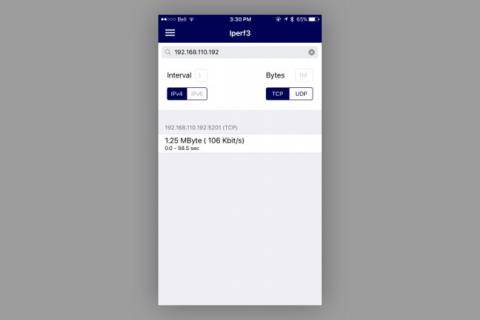
Sigurno kada koristite Wi-Fi u svom domu, često se susrećete sa situacijama u kojima neki dijelovi kuće mogu primati Wi-Fi signale, ali su vrlo slabi ili čak ne mogu primati Wi-Fi. I ja, u mojoj kući postoji nekoliko Wi-Fi mrtvih točaka poput podruma i dnevnog boravka na prvom katu. Isprobao sam 9 različitih usmjerivača tvrtki kao što su Linksys, Buffalo, Apple i Netgear, kao i Wi-Fi proširitelje dometa kao što su Belkin i TP-Link. Međutim, čini se da nisu puno bolji.
Dakle, kako poboljšati performanse i povećati Wi-Fi pokrivenost u vašem domu? Probao sam jednostavan i uspješan način pomicanjem rutera. Konkretno, podigao sam ga kartonskom kutijom i namjestio mu antenu da vidim razliku. Pogledajmo upute u nastavku!
Prvi korak je provjeriti radi li usmjerivač ispravno. Ovdje koristim najmoderniji usmjerivač tvrtke Linksys i firmware treće strane - WRT 1900 ACS (cijena je 220 USD). Koristi dual-band, a/b/g/n/ac router s 4 vanjske antene i dvojezgrenim procesorom od 1,6 Ghz.
Kako bih pronašao najbolju točku za Wi-Fi performanse, koristim softver iPerf . S iPerfom postavljate uređaj na svojoj mreži (po mogućnosti računalo s ulazom ethernet porta usmjerivača kao što je moj iMac) kao poslužitelj, zatim pokrećete aplikaciju kompatibilnu s iPerfom na uređaju. bežično kao klijent (koristio sam besplatni HE .NET za iOS koji radi na iPhoneu 6). Klijent poslužitelju šalje protokol po vašem izboru (TCP ili UDP), veličinu paketa i prosljeđuje rezultate pinga natrag klijentu. Vidjet ćete količinu poslanih podataka, brzinu koju su uspjeli postići i vrijeme slanja.
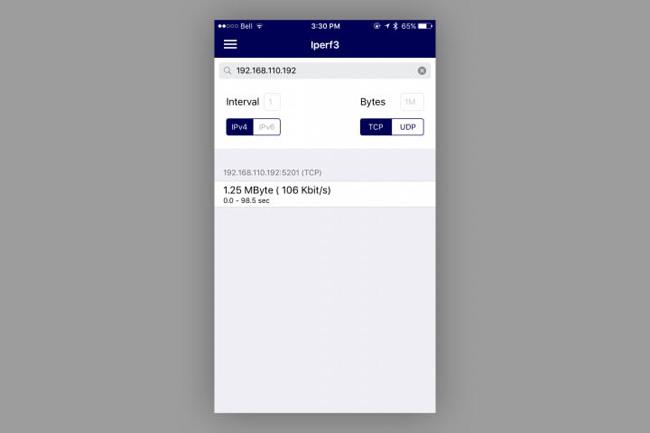
Osnovno: Prije instaliranja novog WRT 1900 ACS, mjerio sam sa svojim trenutnim usmjerivačem, Linksys WRT 1200 AC - dvopojasni usmjerivač i 2 antene.
1. Konfiguracija 1 (početni položaj): WRT 1900 ACS nalazi se izravno na metalnom ormariću širine 2 stope 3 inča, otprilike 1 inč od zida, isti položaj koji se koristi za osnovnu liniju. Stražnje antene su pod kutom od 45 stupnjeva, prednje antene usmjerene su ravno prema gore.

2. Konfiguracija 2: Isto kao (1), ali postavite usmjerivač na njegovu kartonsku kutiju, 4,5 inča iznad površine ormarića.

3. Konfiguracija 3: Slično (1), ali je usmjerivač postavljen na kartonsku kutiju postavljenu okomito oko 12,5 inča od površine kućišta.

4. Konfiguracija 4: Slično (3), ali su prednje antene postavljene pod vanjskim kutom od 45 stupnjeva u odnosu na stražnje antene.
5. Konfiguracija 5: Slično (3), ali su prednje antene postavljene pod vanjskim kutom od 90 stupnjeva (paralelno s podom).

6. Konfiguracija 6: Uklonite kartonsku kutiju iz konfiguracije 5, ostavite ostalo kako jest.

Testna područja
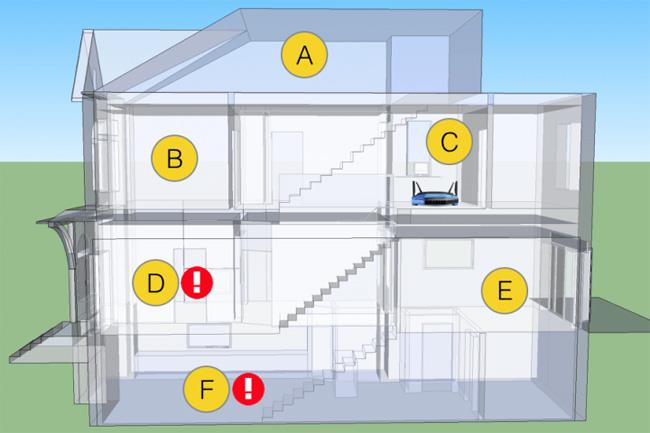
Proizlaziti
| Konfiguracija/regija | Regija A | Regija B | Regija C | Regija D | Regija E | Regija F |
| Osnovna konfiguracija | 28,3 Mbit/s | 23,6 Mbit/s | 86,9 Mbit/s | 194 Kbit/s | 8,86 Mbit/s | 130 Kbit/s |
| prvi | 57,0 Mbit/s | 81,8 Mbit/s | 101 Mbit/s | 194 Kbit/s | 10,7 Mbit/s | 77,2 Kbit/s |
| 2 | Nepoznato | Nepoznato | Nepoznato | 290 Kbit/s | Nepoznato | 199 Kbit/s |
| 3 | Nepoznato | Nepoznato | Nepoznato | 457 Kbit/s | Nepoznato | 126 Kbit/s |
| 4 | Nepoznato | Nepoznato | Nepoznato | 1,34 Mbit/s | Nepoznato | 156 Kbit/s |
| 5 | 55,3 Mbit/s | 84,1 Mbit/s | 103 Mbit/s | 20 Mbit/s | 69,9 Mbit/s | 10,1 Mbit/s |
| 6 | Nepoznato | Nepoznato | Nepoznato | 266 Kbit/s | Nepoznato | 106 Kbit/s |
Za početni test osnovne konfiguracije rutera, izmjerio sam svih 6 mjesta u kući. Zatim sam promijenio WRT 1200 AC u WRT 1900 ACS, uglavnom kako bih vidio učinak koji bi upotreba usmjerivača s 2 dodatne antene imala na ukupnu povezanost.
Kao što vidite, brzine u "dobrim" zonama su značajno poboljšane, a zona B ima najveći skok. Problematična područja su D i F koja se uopće ne popravljaju. Zapravo, F zona se pogoršava.
Premještanje usmjerivača s metalne površine (konfiguracija 2) ormara je uspjelo. Nadogradnja usmjerivača (Konfiguracija 3) povećala je performanse Wi-Fi mreže u zoni D, ali je smanjila brzinu pristupa u zoni F.
Nagnuo sam prednje antene do položaja od 90 stupnjeva (Konfiguracija 5) i brzina je značajno poboljšana u zoni D do 2000% i zoni F za 64 000% u usporedbi s prethodnom konfiguracijom.
Kako bi otkrio zašto je kombinacija visine i kuta antene iz konfiguracije broj 5 tako uspješna, g. Mathieu Whelan - voditelj proizvoda Linksys rekao je: "Većina vanjskih antena izvana sve su dipoli. Zamislite 3D svemirski model, izgleda kao kružna torta . Kada nagnete antenu pod kutom od 45 stupnjeva, zamislite krug koji se naginje pod istim kutom.
Kada pogledate moju kuću, ona se može vizualizirati kao pita, kut koji počinje od konfiguracije broj 1 (45 stupnjeva straga i ravno naprijed) stvara niz krugova koji nikad nisu u izravnom kontaktu s 2 mrtve točke u kući .
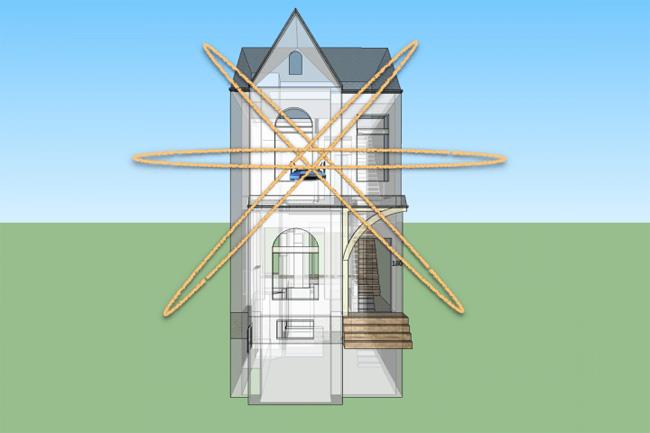
Ovo objašnjava zašto će se krug također promijeniti kada zakrenete prednje antene do kuta od 90 stupnjeva i omogućiti bolju pokrivenost.

I prednja soba (zona D) i podrum (zona F) nalaze se na putu signala koji stvaraju prednje antene. Međutim, ovo predstavlja optimalan raspored, bez ikakvih prepreka za signale dok se šire po kući.
Stoga se promjena položaja usmjerivača i podešavanje smjera antene poput konfiguracije 5 smatra najoptimalnijim. Ako naiđete na sličnu situaciju, isprobajte gornju metodu prije nego što planirate zamijeniti drugi Wi-Fi usmjerivač!
Kada Windows prikaže pogrešku "Nemate dopuštenje za spremanje na ovoj lokaciji", to će vas spriječiti u spremanju datoteka u željene mape.
Syslog Server važan je dio arsenala IT administratora, osobito kada je riječ o upravljanju zapisima događaja na centraliziranoj lokaciji.
Pogreška 524: Došlo je do isteka vremena je kod HTTP statusa specifičan za Cloudflare koji označava da je veza s poslužiteljem zatvorena zbog isteka vremena.
Šifra pogreške 0x80070570 uobičajena je poruka o pogrešci na računalima, prijenosnim računalima i tabletima s operativnim sustavom Windows 10. Međutim, pojavljuje se i na računalima s operativnim sustavima Windows 8.1, Windows 8, Windows 7 ili starijim.
Pogreška plavog ekrana smrti BSOD PAGE_FAULT_IN_NONPAGED_AREA ili STOP 0x00000050 je pogreška koja se često pojavljuje nakon instaliranja upravljačkog programa hardverskog uređaja ili nakon instaliranja ili ažuriranja novog softvera, au nekim slučajevima uzrok je pogreška zbog oštećene NTFS particije.
Interna pogreška Video Scheduler također je smrtonosna pogreška plavog ekrana, ova se pogreška često pojavljuje na Windows 10 i Windows 8.1. Ovaj članak će vam pokazati neke načine za ispravljanje ove pogreške.
Da biste ubrzali pokretanje sustava Windows 10 i smanjili vrijeme pokretanja, u nastavku su navedeni koraci koje morate slijediti kako biste uklonili Epic iz pokretanja sustava Windows i spriječili pokretanje programa Epic Launcher sa sustavom Windows 10.
Ne biste trebali spremati datoteke na radnu površinu. Postoje bolji načini za pohranu računalnih datoteka i održavanje radne površine urednom. Sljedeći članak pokazat će vam učinkovitija mjesta za spremanje datoteka u sustavu Windows 10.
Bez obzira na razlog, ponekad ćete morati prilagoditi svjetlinu zaslona kako bi odgovarala različitim uvjetima osvjetljenja i namjenama. Ako trebate promatrati detalje slike ili gledati film, morate povećati svjetlinu. Nasuprot tome, možda ćete htjeti smanjiti svjetlinu kako biste zaštitili bateriju prijenosnog računala.
Budi li se vaše računalo nasumično i pojavljuje li se prozor s natpisom "Provjeravam ažuriranja"? Obično je to zbog programa MoUSOCoreWorker.exe - Microsoftovog zadatka koji pomaže u koordinaciji instalacije Windows ažuriranja.








